ทำภาพ Duotone ด้วย Photoshop cc 2020

การทำแบบ Duotone เป็นอีกหนึ่งทางเลือกที่น่าสนใจ ทั้งนี้ต้องพิจารณาชิ้นงานที่คุณออกแบบด้วย ว่าภาพแนว Duotone จะเหมาะสมกับงานของคุณหรือไม่ เพื่อเป็นการไม่เสียเวลา เราจะมาดูกันว่าการทำภาพ Duotone แบบรวดเร็วนั้นมีขั้นตอนอย่างไร
เริ่มจากเลือกภาพที่เหมาะสมสำหรับการทำภาพ Duotone ของคุณ และเปิดภาพนั้นด้วยโปรแกรม Photoshop จากนั้นคลิกเมนู Image > Mode > Grayscale

จะมีหน้าต่างแต่งเตือน คลิกปุ่ม Discard หรือหากไม่ต้องการให้แจ้งเตือนในครั้งต่อไป สามารถคลิกเลือก Don't show again ด้วยก็ได้
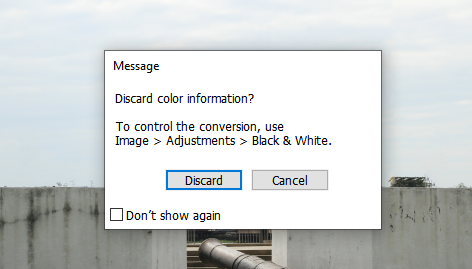
ภาพจะกลายเป็นสีเทา

คลิเมนู Image > Mode > Duotone

แสดงหน้าต่าง Duotone Options ขึ้นมา สังเกตดี ๆ ที่บรรทัดแรกของหน้าต่าง จะมี Preset ซึ่ง ณ ขณะนี้เป็น Custom หากเราต้องการเลือก Preset อื่นสามารถทำได้ โดยที่ที่ลูกศรด้านหลัง Custom
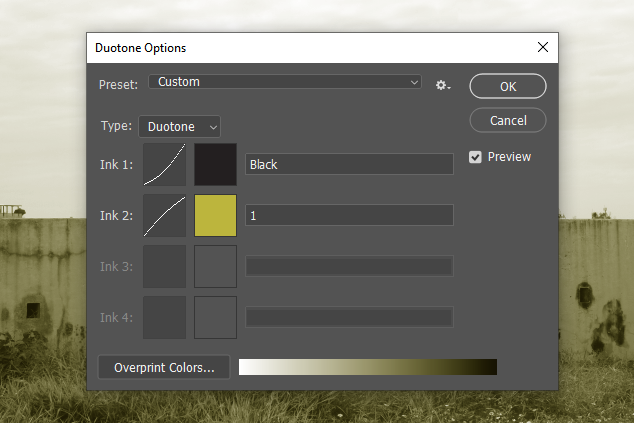
จะเห็นว่ามี Preset ให้เลือกมากมาย เลือก Preset ที่ต้องการแล้วคลิก OK
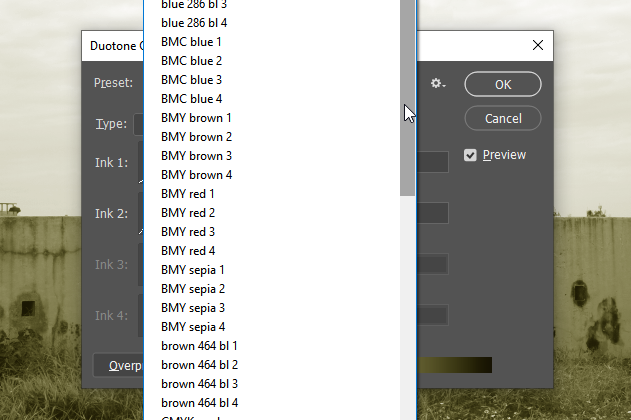
เพียงเท่านี้ก็สามารถทำภาพ Duotone ได้แล้ว

สลับโหมดกลับมาเป็น RGB โดยการคลิกเมนู Image > Mode > RGB Color
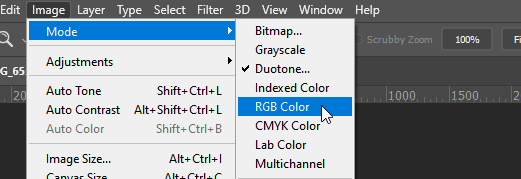
จากนั้นก็สามารถ Save As เป็นไฟล์ .jpg ได้เช่นเดิม... อ่านบทความ Photoshop CC เพิ่มเติม คลิกที่นี่
เรื่องที่คุณอาจสนใจ
- การไล่สีด้วย Gradient Tool
- การสร้างควันด้วยโปรแกรม Photoshop
- ปรับภาพคมเฉพาะจุดด้วย Sharpen Tool
- วิธีใช้ Patch Tool ในโปรแกรม Photoshop
- การลบริ้วรอยด้วย Spot Healing Brush Tool
- วิธีใช้ไม้บรรทัดบนโปรแกรม Photoshop